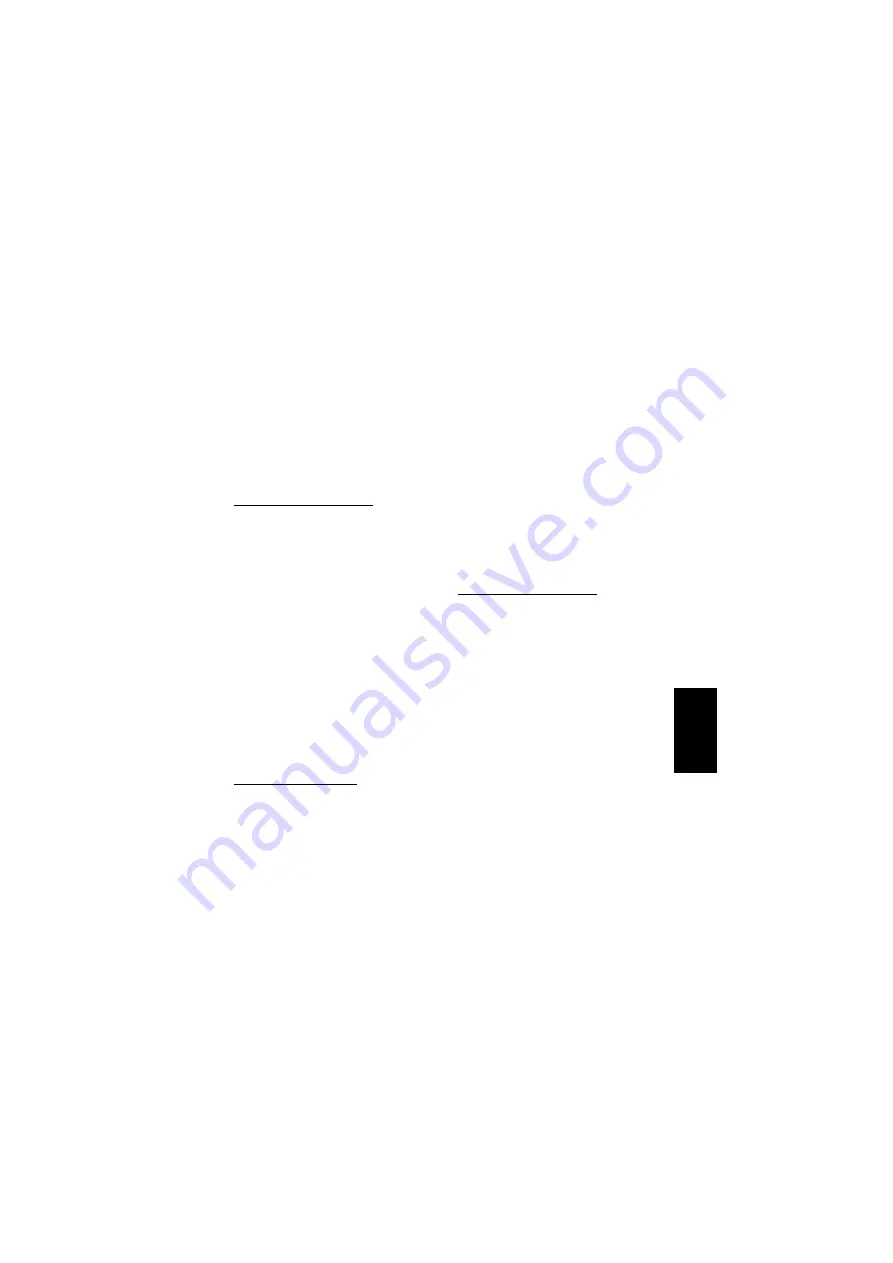
35
Inställning av nätverksprotokoll
TCP/IP-protokollet är standardprotokoll som
används för kommunikation i de allra flesta
program, och samtidigt det protokoll som
används vid kommunikation på Internet.
WINDOWS
®
98/Me
Inställning av TCP/IP-protokoll
1. Klicka på
”Start”,
”Inställningar”
,
”Kontrollpanelen”
. Dubbelklicka på
ikonen
”Nätverk”
.
2. Dubbelklicka på
”TCP/IP”
och välj
”Ange en IP-adress”
. Skriv in en IP-
adress, se eventuellt exemplet nedan.
3. Klicka på
”OK”
och stäng dialogrutan
”Nätverk”
genom att klicka på
”OK”
.
Efter omstart är IP-adressen aktiverad.
Exempel på IP-adresser:
Dator 1, IP-adress : 10.0.0.
1
Undernätmask : 255.255.255.0
Dator 2, IP-adress : 10.0.0.
2
Undernätmask: 255.255.255.0
Sedan fortsätter man på samma sätt för
varje dator i nätverket.
Adressfälten för Gateway respektive DNS-
server kan lämnas blanka. Dessa används
för anslutning till Internet via t.ex. ADSL.
Inställning av ”Datornamn”
1. Klicka på
”Start”
,
”Inställningar”
,
”Kontrollpanelen”
.
2. Dubbelklicka på ikonen
”Nätverk”
och
välj fliken
”Identifiering”
.
3. Skriv sedan det namn du vill använda
som
”Datornamn”
, samt namnet på
den
”Arbetsgrupp”
som datorn ska
tillhöra.
4. Klicka på ”
OK”.
När datorn startats om
verkställs ändringarna.
Observera:
Datornamnet måste vara unikt
för varje dator i nätverket. Namnet på
arbetsgruppen kan för enkelhetens skull
sättas till samma för alla datorer, så att de
enskilda datorerna lättare kan hittas i
nätverket.
WINDOWS
®
NT 4.0
Inställning av TCP/IP-protokoll
1. Öppna
”Kontrollpanelen”
,
”Nätverk”
.
Välj
”Protokoll”
,
”Lägg till”
, och
”TCP/IP-protokoll”
. De nödvändiga
filerna installeras nu. Datorn måste
startas om innan protokollet kan
användas.
2. Protokollet konfigureras genom att
klicka på
”Start”
,
”Inställningar”
,
”Kontrollpanelen”.
Dubbelklicka på
”Nätverk”
,
”Protokoll”
. Välj
”Egenskaper”
för
”TCP/IP ->
Ethernet-adapter”
.
3. Välj fliken
”IP-adress”
,
”Ange IP-
adress”
och skriv in en IP-adress, se
ev. exemplet nedan.
4. Klicka på
”OK”
och stäng dialogrutan
”Nätverk”
genom att klicka på
”OK”
.
Efter omstart är IP-adressen aktiv.
Exempel på IP-adresser:
Dator 1, IP-adress : 10.0.0.
1
Undernätmask : 255.255.255.0
SV
ENSKA
Summary of Contents for 133-06
Page 11: ...11 ENGLISH ...
Page 21: ...21 DANSK ...
Page 31: ...31 NORSK ...
Page 41: ...41 SVENSKA ...
Page 51: ...51 SUOMEN ...






























